Ֆայլի ձևաչափը, որը սովորաբար բաղկացած է 2-4 տառից, որը գրված է ֆայլի անվանման ժամանակահատվածից հետո, ցույց է տալիս, որ ֆայլը պատկանում է այս կամ այն տիպին: Ֆայլի ձևաչափը, որը կոչվում է նաև ընդլայնում, կարող է վերանվանվել, պայմանով, որ նոր մուտքագրված ձևաչափը փոխարինի հին ձևաչափին, հակառակ դեպքում ֆայլը պարզապես ընթերցելի չէ:
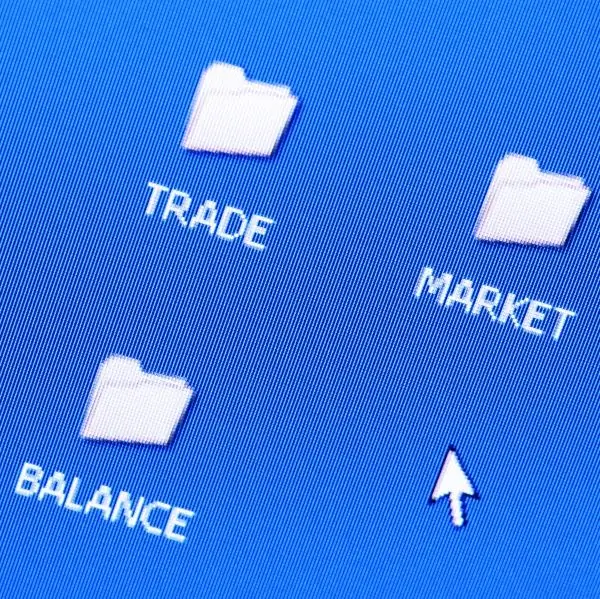
Անհրաժեշտ է
Total Commander ծրագիր:
Հրահանգներ
Քայլ 1
Ձևաչափը կամ ընդլայնումը նաև ցույց է տալիս, որ ֆայլը պատկանում է կատարող ծրագրին: Օրինակ, *.html ֆայլերը ինտերնետային էջերի ֆայլեր են, ինչը նշանակում է, որ ցանկալի է դրանք բացել զննարկիչներում: *. Docx ընդլայնումը ցույց է տալիս, որ սա Microsoft Word 2010 տեքստային ֆայլ է, այն հնարավոր չէ բացել MS Word- ի կամ այլ տեքստային խմբագրիչի նախորդ տարբերակներում:
Քայլ 2
Ինչպե՞ս եք փոխում ձևաչափը: Դա անելու համար պարզապես վերանվանեք այն, եթե ֆայլը փոխակերպման կարիք չունի: Windows- ում ֆայլերը վերանվանելու համար ձեզ հարկավոր է Total Commander ծրագիրը. Այն ֆայլերի ֆայլերի կառավարիչ է:
Քայլ 3
Այն տեղադրելուց և գործարկելուց հետո էկրանին կտեսնեք ծրագրի աշխատանքային տարածքը, որը բաղկացած է երկու նույնական պատուհաններից: Պատուհանները ցուցադրում են ձեր կոշտ սկավառակի կառուցվածքը, ճիշտ այնպես, ինչպես դա կարող եք տեսնել Windows Explorer- ում: Ընտրեք ցանկացած պատուհան և մեջը գտնեք ցանկալի ֆայլը: Մեկ անգամ կտտացրեք մկնիկի ձախ կոճակով ֆայլի անվան վրա, սպասեք երեք վայրկյան և մեկ անգամ էլ կտտացրեք ֆայլին: Ֆայլի անունը կարևորվում է, և դուք հեշտությամբ կարող եք վերանվանել այն ժամանակահատվածից հետո հայտնվող ֆայլի ընդլայնումը: Վերանվանելուց հետո սեղմեք «Enter» ստեղնը:






